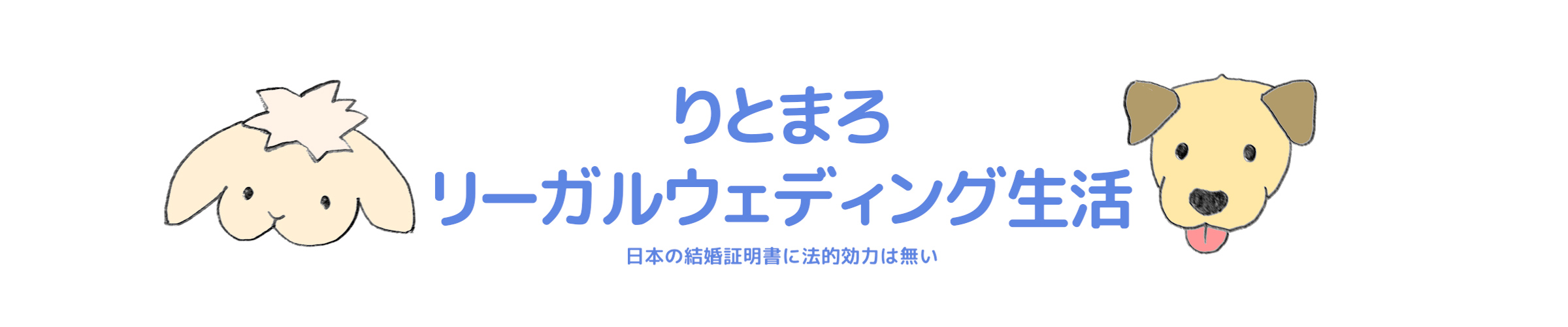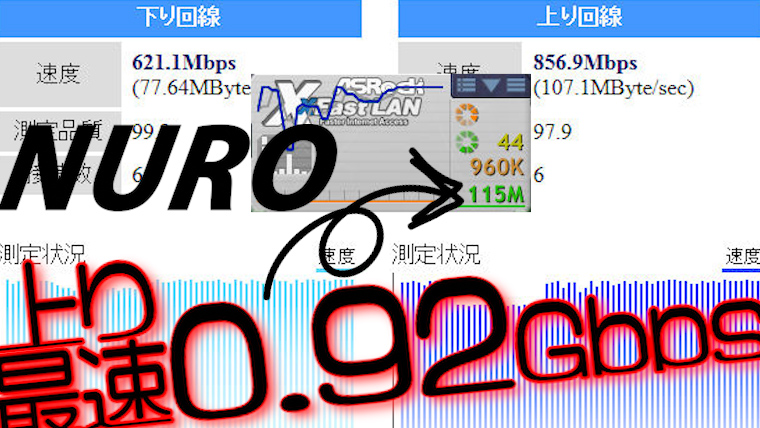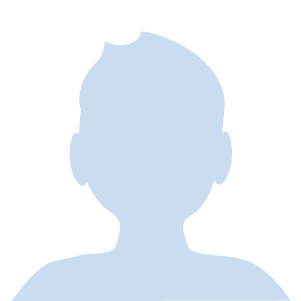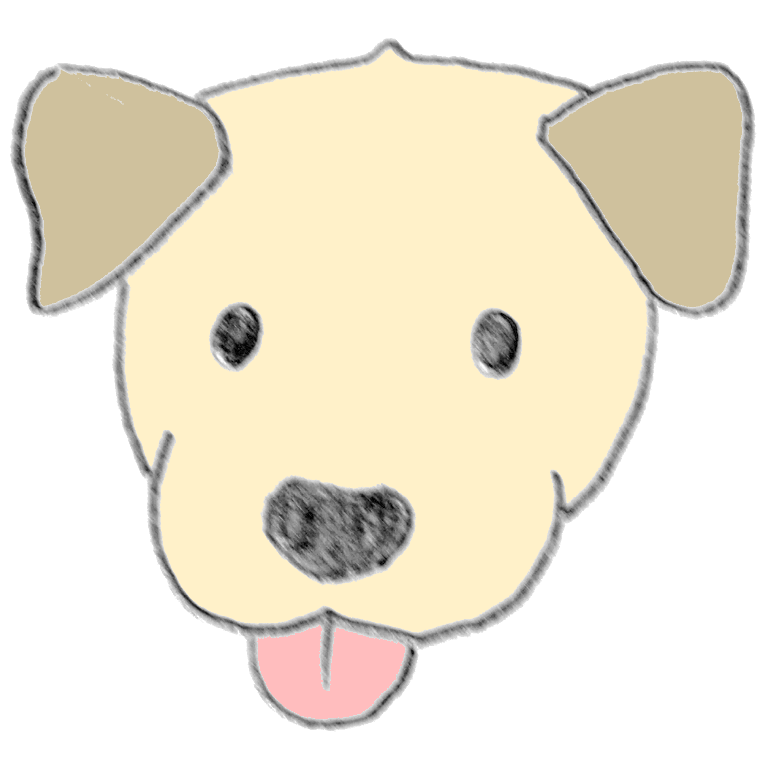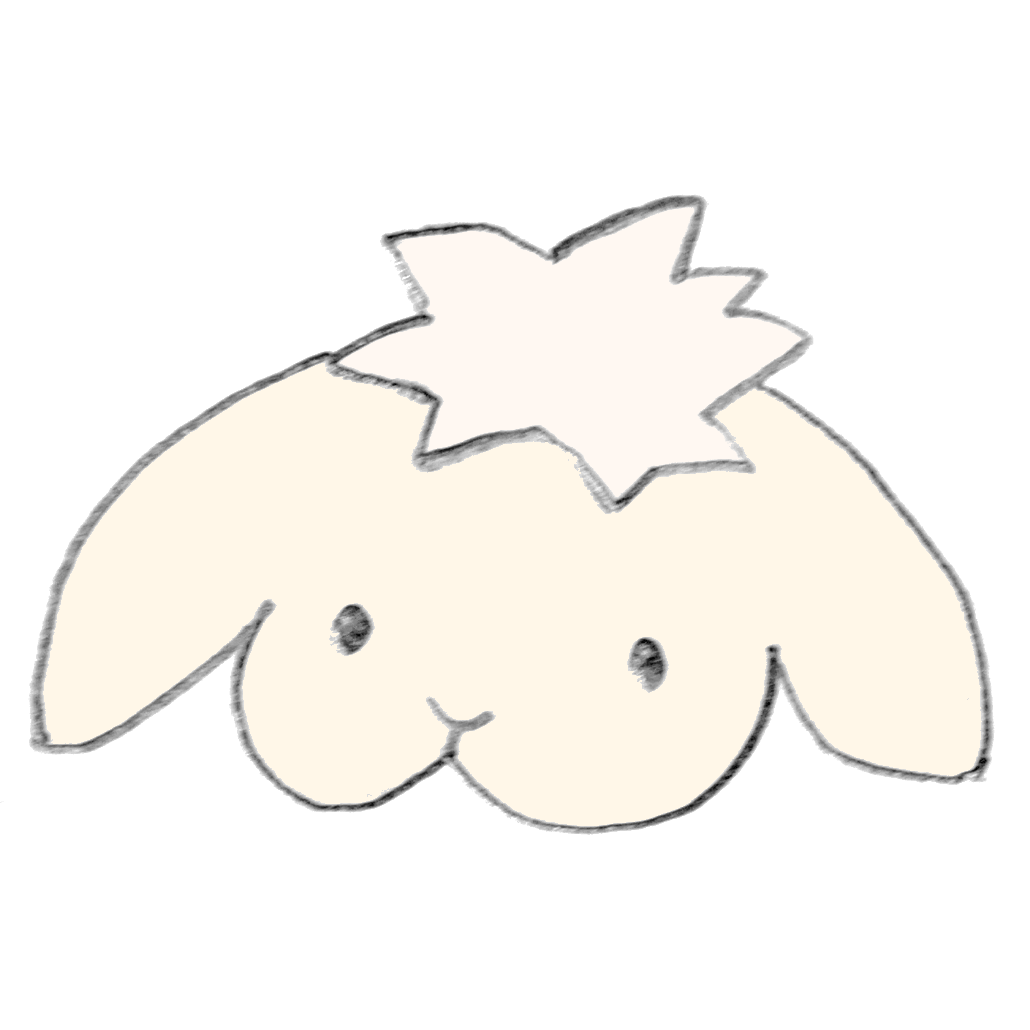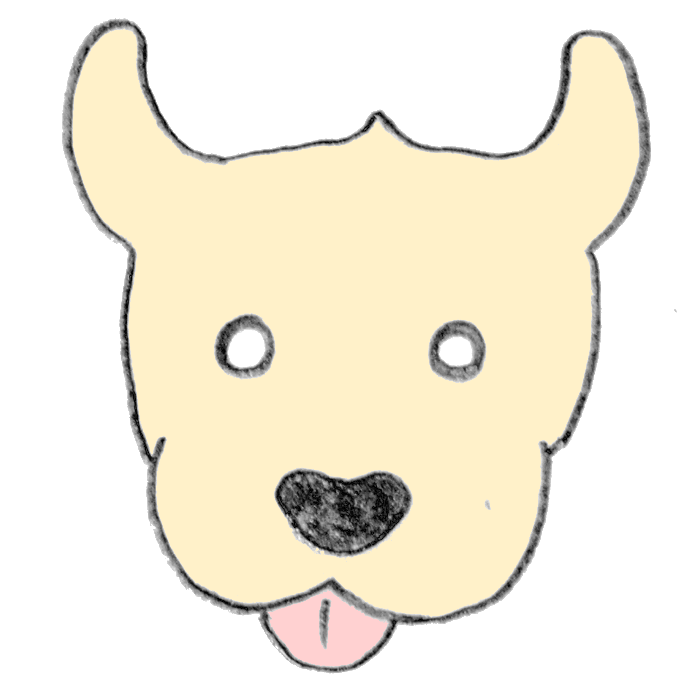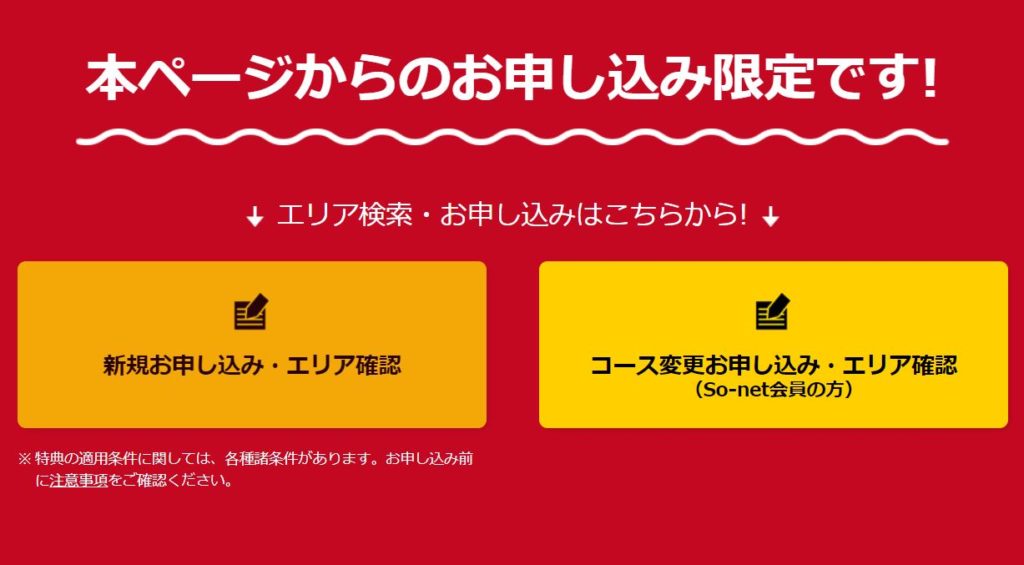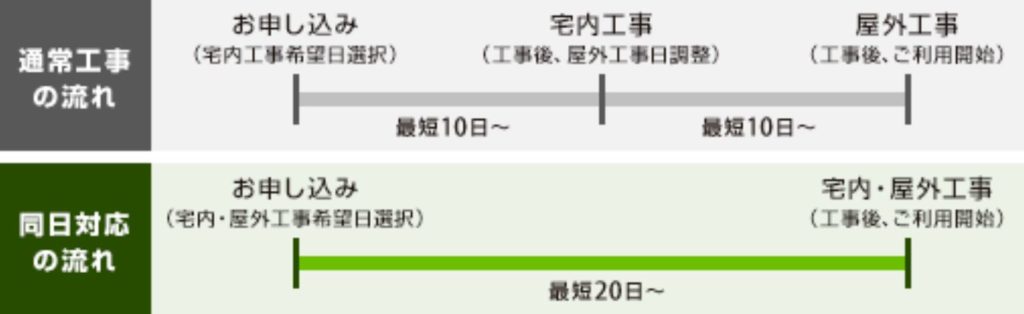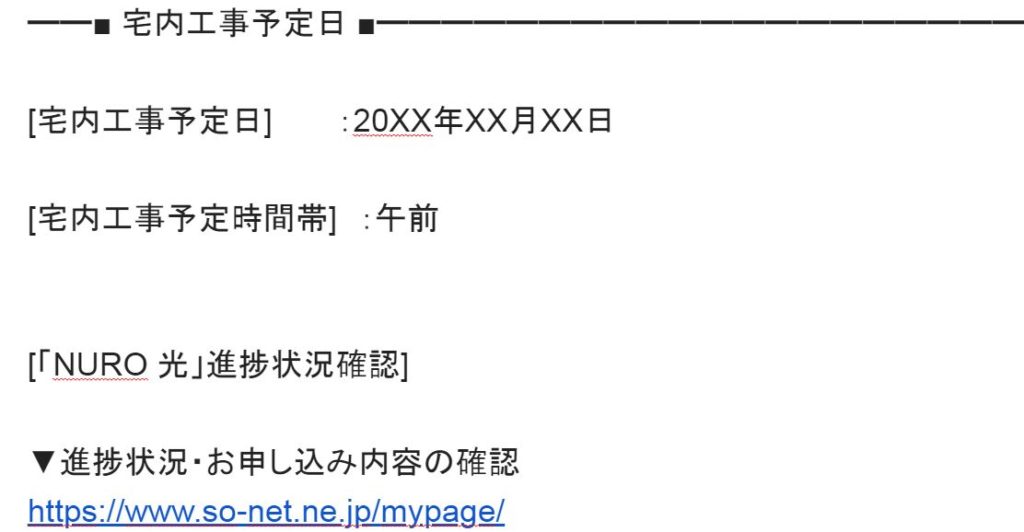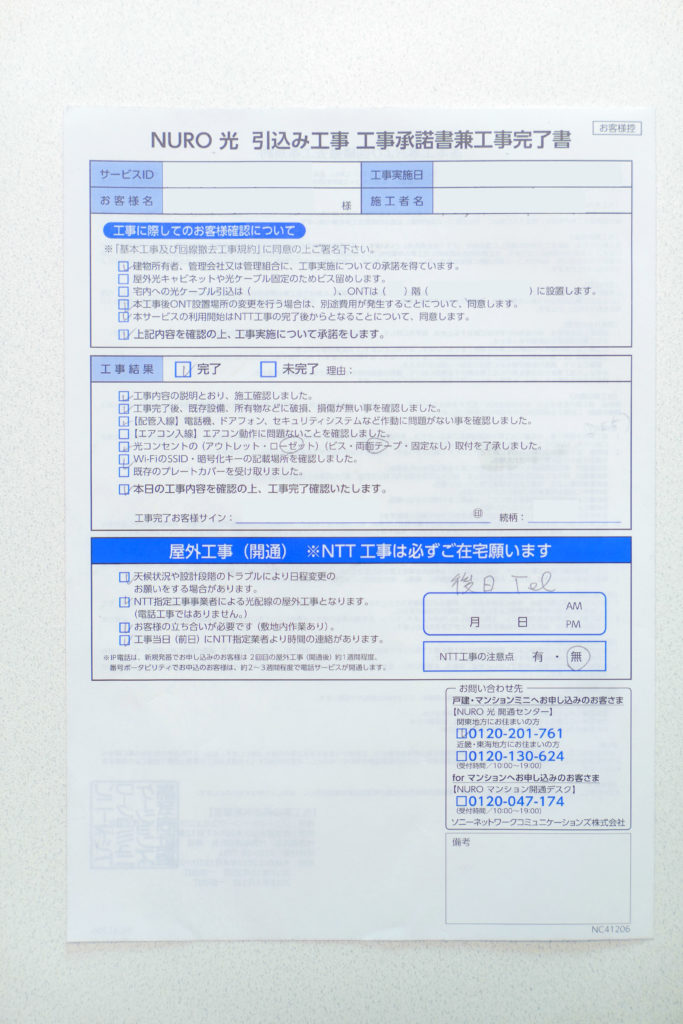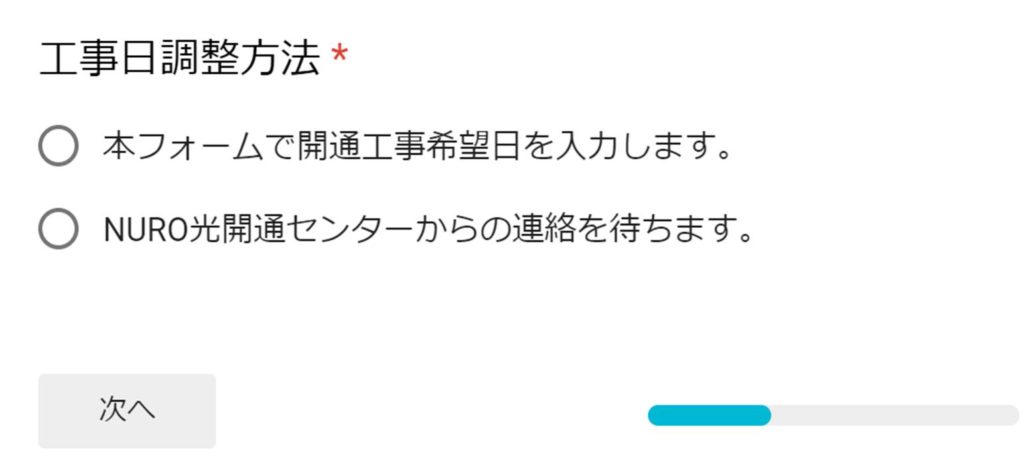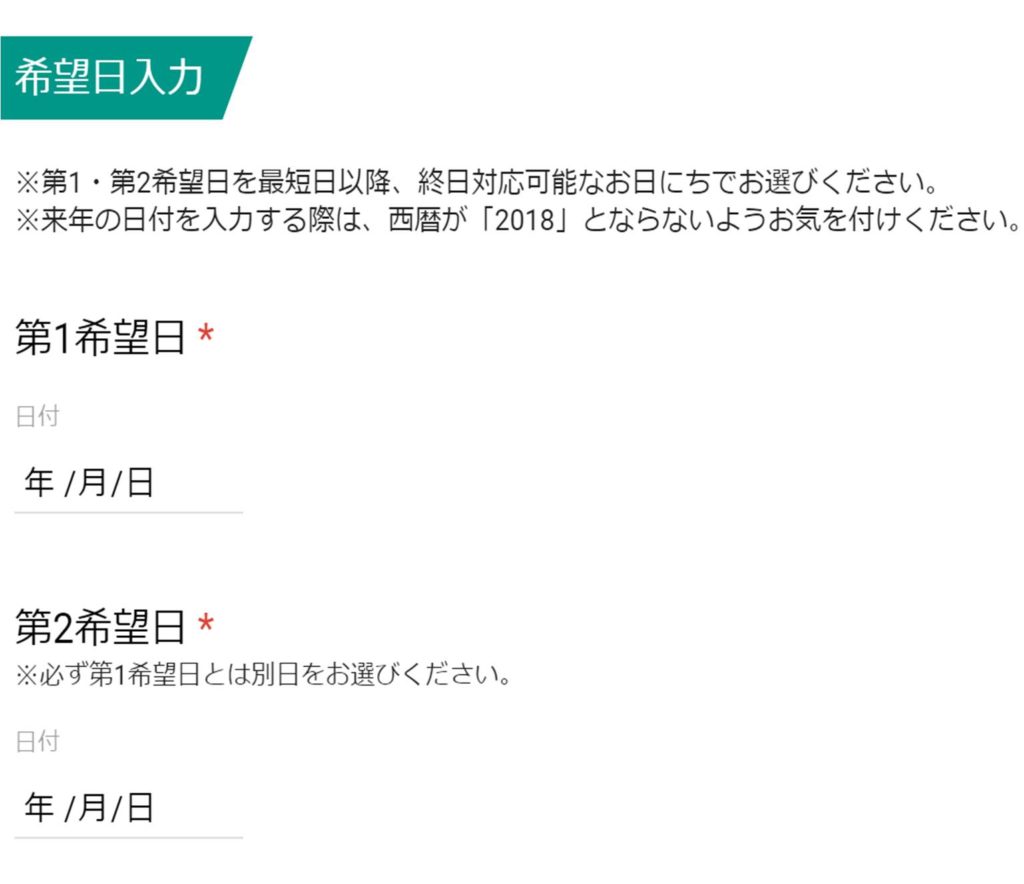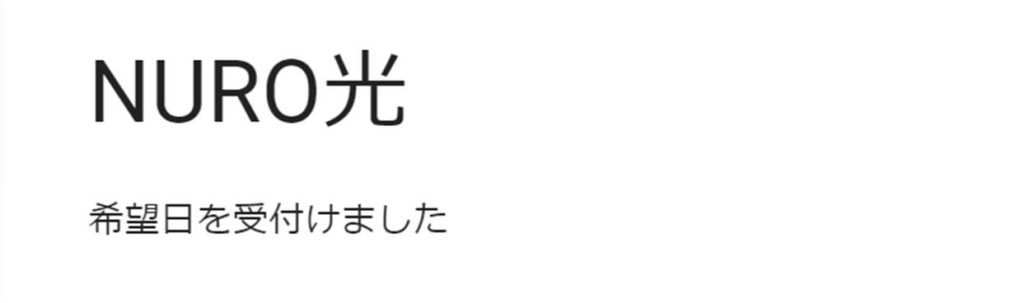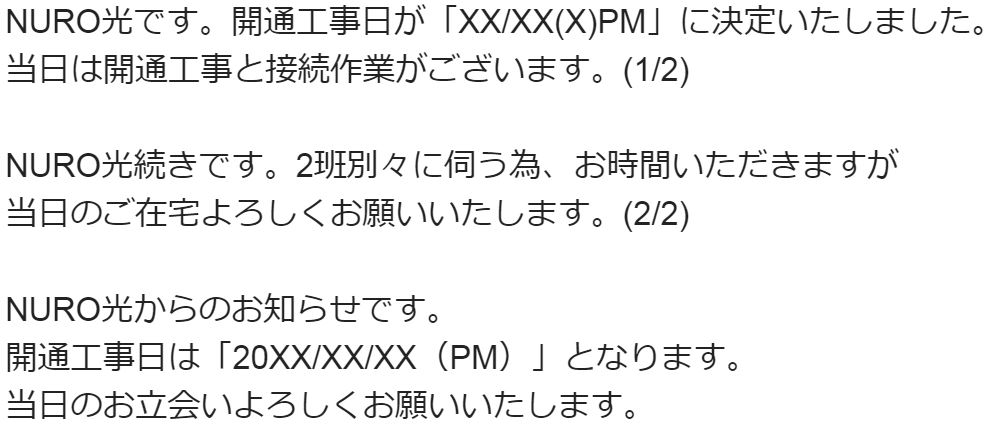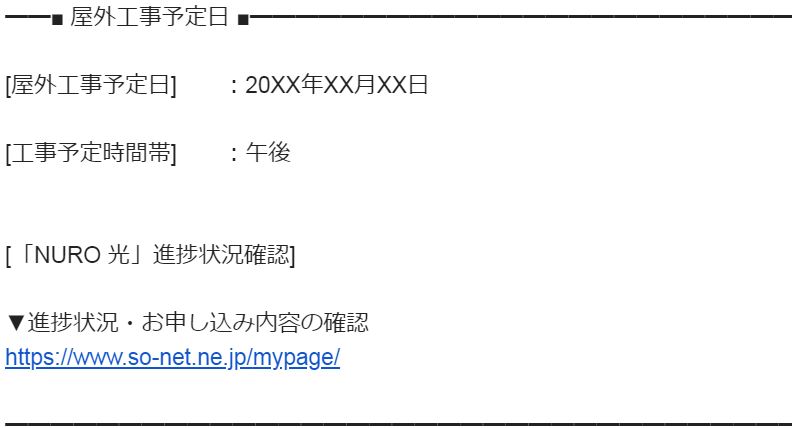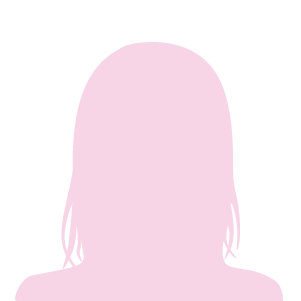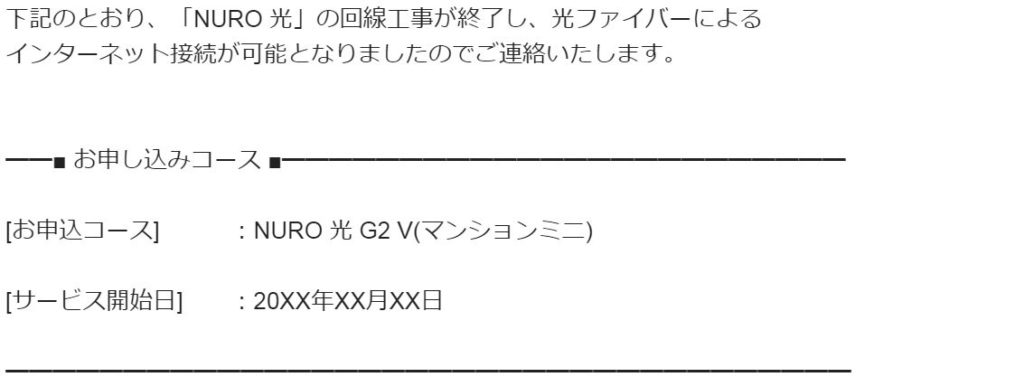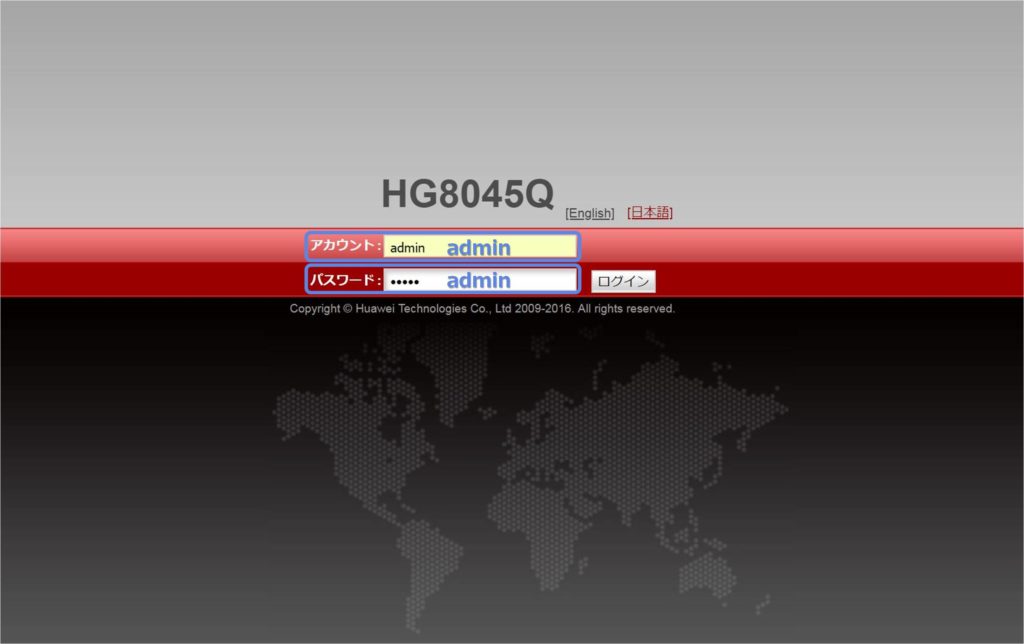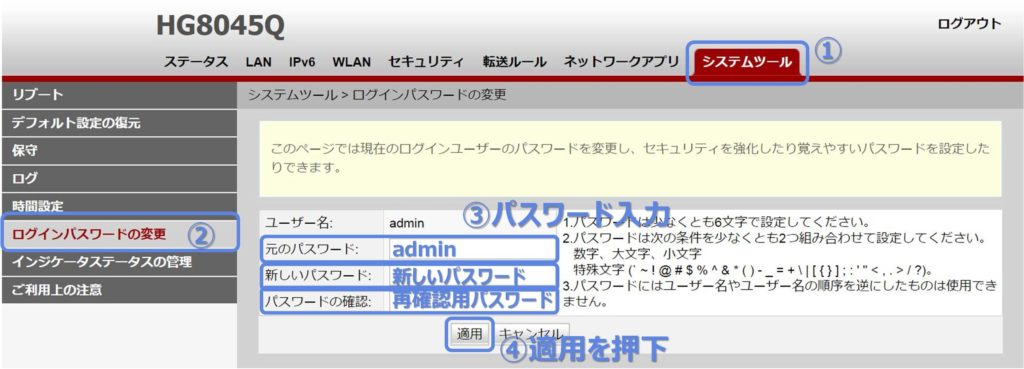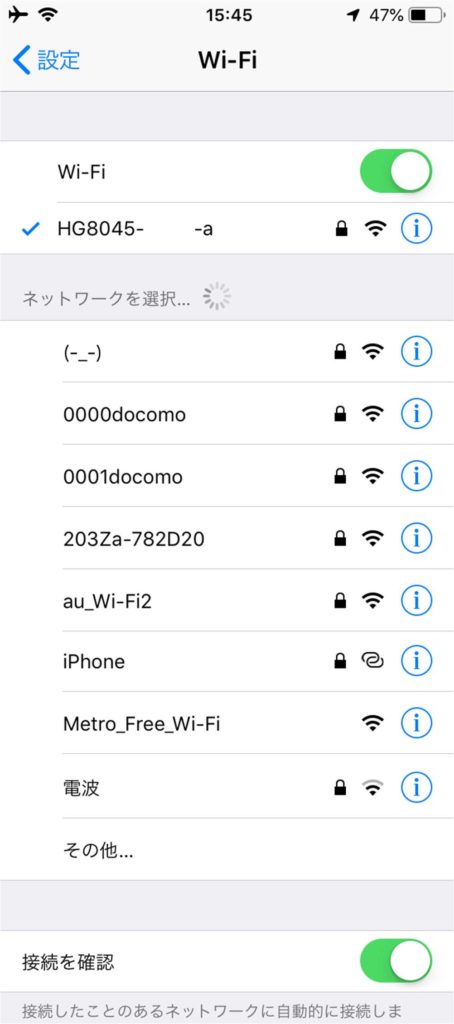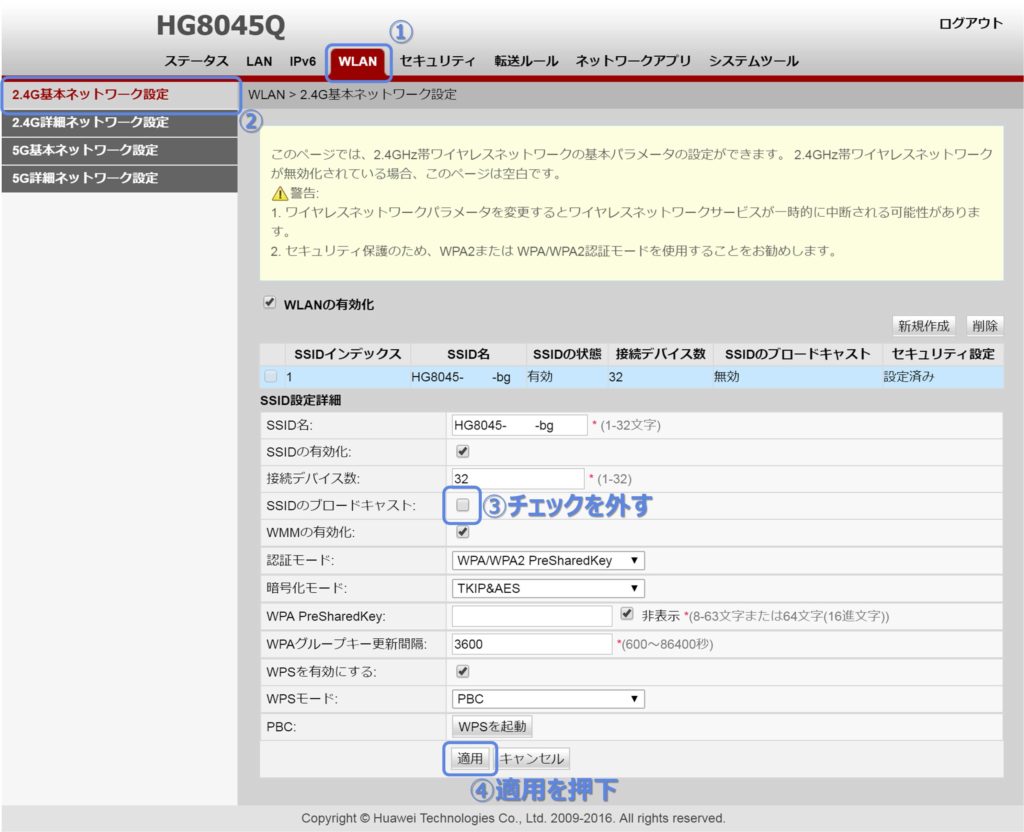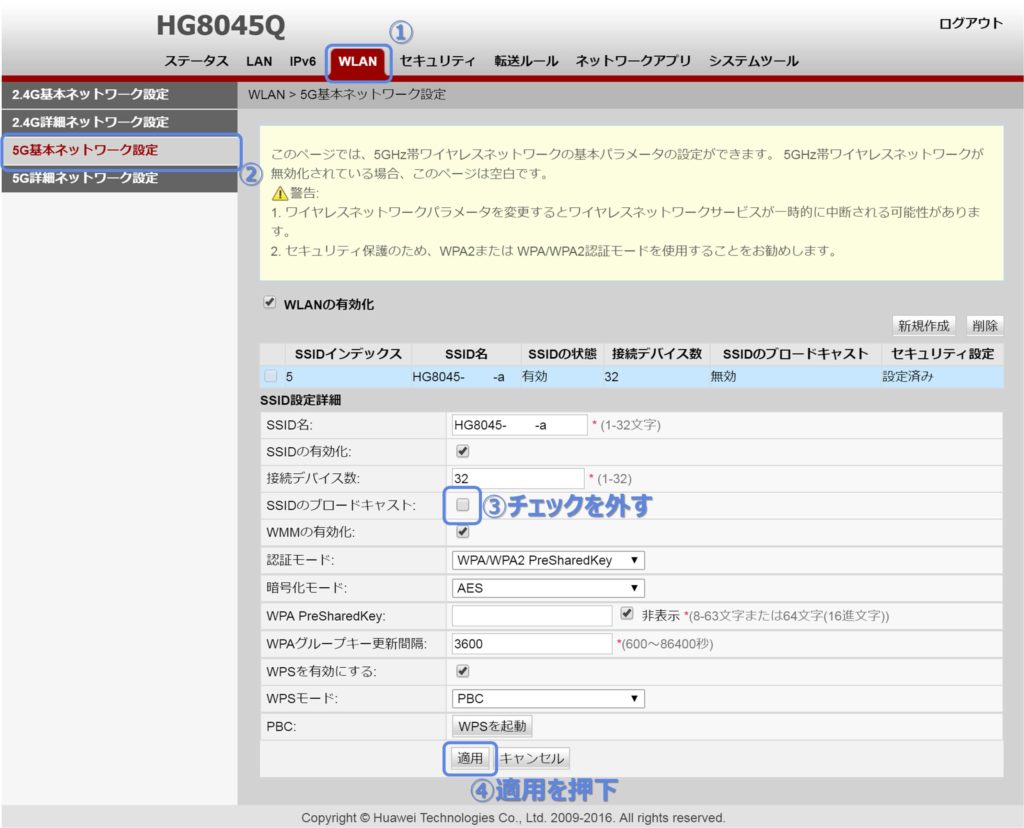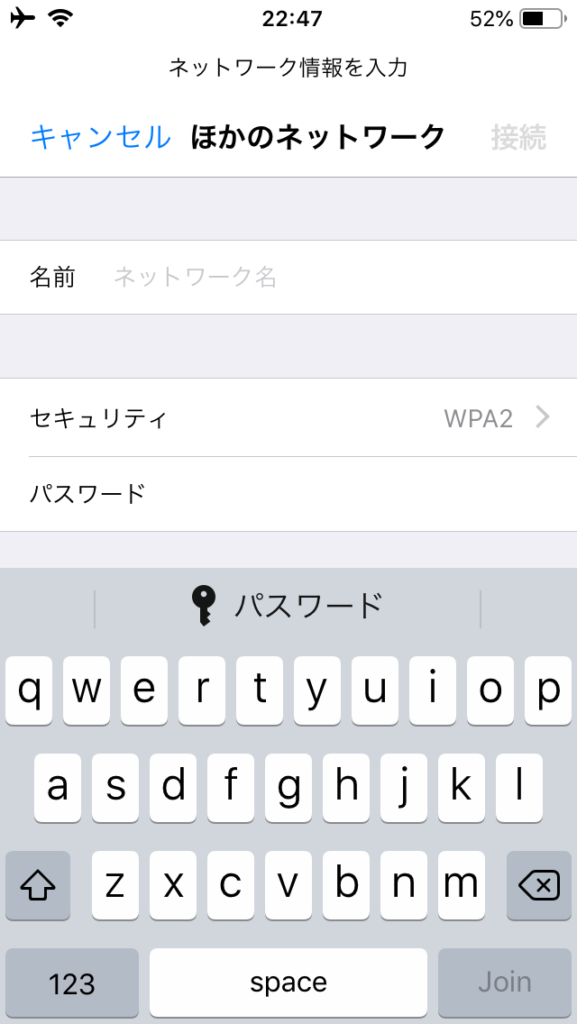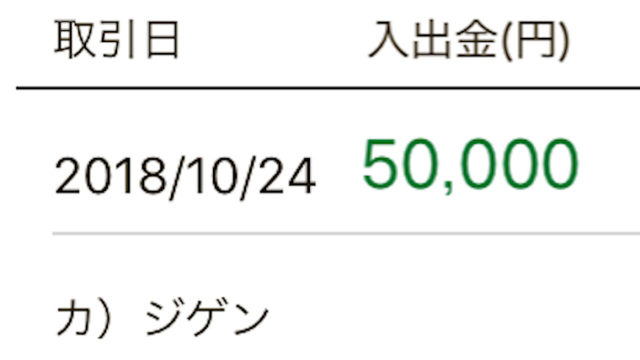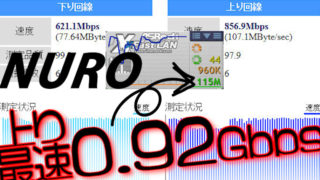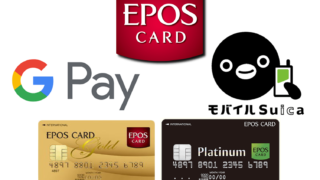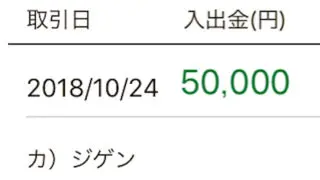昼夜問わず常に爆速NURO光で快適生活の「りとまろ」(@litmaro)です
NURO光開通までどんな工程があるのか実際に調べていると、
おそらく全ての方の目に留まるのが、
開通工事は「宅内」「屋外」で2回行われます
ref NURO 光 の開通工事 | NURO 光
賃貸アパート・賃貸マンション・傷つけたくない新築など状況は様々かと思いますが、
という方もいらっしゃると思います
この記事では、
NURO光を賃貸の集合住宅で一人ぼっちに開通させたりとまろが、住居へ穴あけさせない方法と、NURO光の申込~開通までの全工程、ONU(光回線終端装置)のおススメ設定を紹介いたします
この記事を読むだけで、
・NURO光開通工事で壁へ穴あけをさせない方法
・NURO光の申込~開通までの全工程(写真・画像)
・ONUのおススメ設定(セキュリティ対策)
が分かりますよ
見たい所へジャンプ
- 1 NURO光工事の住居の壁へ穴あけさせない方法
- 2 NURO光開通までの流れ
- 3 【写真で見る】NURO光開通までの実例
- 3.1 STEP0.NURO光申し込みキャンペーン選び(契約者本人)
- 3.2 STEP1.申し込み・宅内工事希望日申請(契約者本人)
- 3.3 STEP2.宅内工事希望日決定(NURO光)
- 3.4 STEP3.宅内工事前日に電話(So-net宅内工事者)
- 3.5 STEP4.宅内工事当日に電話(So-net宅内工事者)
- 3.6 STEP5.宅内工事(So-net宅内工事者)作業時間:52分
- 3.7 STEP6.宅内工事完了報告(So-net宅内工事者)
- 3.8 STEP7.光コード配線とONU設置(So-net宅内工事者)
- 3.9 STEP8.屋外工事最短日連絡(NURO光)
- 3.10 STEP9.屋外工事希望日申請(契約者本人)
- 3.11 STEP10.屋外工事日決定(NURO光)
- 3.12 STEP11.屋外工事(前日)当日に電話(NTT屋外工事者)
- 3.13 STEP12.屋外工事当日に電話(So-net疎通確認者)
- 3.14 STEP13.屋外工事(NTT屋外工事者)作業時間:69分
- 3.15 STEP14.屋外工事完了報告(NTT屋外工事者)
- 3.16 STEP15.ONUのLINE点灯確認(So-net疎通確認者)
- 3.17 STEP16.インターネット接続設定(契約者本人)
- 3.18 COMPLETE!NURO光ご利用開始
- 4 おススメONU設定(セキュリティ対策)
- 5 業界最速水準のNURO光を導入しよう!
NURO光工事の住居の壁へ穴あけさせない方法
NURO光公式には次のような記載があります
電柱からお客様宅へ光ケーブルを引き込みます。
外壁に引留金具を取り付け、電柱から引き込んだ光ケーブルを固定します。
ビス留めは2~4か所となります。
既に設置されている引留金具を使用する場合もございます。
両面テープでの施工はできませんのでご注意ください。
ref NURO 光 の開通工事 | NURO 光
賃貸の皆さまに朗報です
NURO光は救世主でした
集合住宅に住んでいるのですが、工事の時に穴あけはありますか?
光ファイバーケーブルの屋内の引き込みについては、基本的に建物内の配管を利用しますが、利用できない場合、ケーブルの引き込みや光キャビネットの設置に関して小さな穴をあけをさせていただくケースがございます。
光キャビネットに関しては、両面テープでの固定により、壁にビス止めしない方法もございます。
工事担当者に「建築用の両面テープでの施工を希望」とお伝えいただければ、両面テープでの施工で対応いたします。
ref NURO 光 の開通工事 | NURO 光
つまり、
工事時に「建築用の両面テープでの施工を希望」と依頼すれば穴あけは回避できます
<注意事項>
大家さんや不動産へ内緒で工事を行うのはトラブルの原因になり兼ねません
事前に承諾を受けてから工事をしてもらいましょう
ref <戸建用>建物所有者様向け工事説明書PDF
ref <集合住宅用>建物所有者様向け工事説明書PDF
NURO光開通までの流れ
NURO光公式にある開通までの流れと、りとまろの実例をみてみましょう
| NURO光 STEP |
NURO光公式開通までの流れ |
NURO光開通までの実例 (担当) |
りとまろ STEP |
| 申し込みキャンペーン選び (契約者本人) |
0 | ||
| 1 | 申し込み・宅内工事希望日申請 |
申し込み・宅内工事希望日申請 (契約者本人) |
1 |
| 2 | 宅内工事日決定 |
宅内工事日決定 (NURO光) |
2 |
| 宅内工事前日に電話 (So-net宅内工事者) |
3 | ||
| 宅内工事当日に連絡 |
宅内工事当日に電話 (So-net宅内工事者) |
4 | |
| 3 | 宅内工事 |
宅内工事 (So-net宅内工事者) |
5 |
| 宅内工事完了報告 (So-net宅内工事者) |
6 | ||
| 光コード配線とONU設置 (So-net宅内工事者) |
7 | ||
| 屋外工事最短日連絡 |
屋外工事最短日連絡 (NURO光) |
8 | |
| 屋外工事希望日申請 (契約者本人) |
9 | ||
| 4 | 屋外工事日決定 |
屋外工事日決定 (NURO光) |
10 |
| 屋外工事(前日)当日に電話 (NTT屋外工事者) |
11 | ||
| 屋外工事日当日まで連絡 |
屋外工事当日に電話 (So-net疎通確認者) |
12 | |
| 5 | 屋外工事 |
屋外工事 (NTT屋外工事者) |
13 |
| 屋外工事完了報告 (NTT屋外工事者) |
14 | ||
| ONUのLINE点灯確認 (So-net疎通確認者) |
15 | ||
| インターネット接続設定 (契約者本人) |
16 | ||
| COMPLETE! NURO光ご利用開始 |
|||
NURO光公式では簡略化されて書かれているのか、実工程としてのSTEP数には差が生じることが分かりました
そもそも宅内工事(So-net)と屋外工事(NTT)では、別の会社が担当するなんて知りませんでした
【写真で見る】NURO光開通までの実例
賃貸の集合住宅に住むりとまろの実例をもとに、NURO光開通までを確認していきましょう
STEP0.NURO光申し込みキャンペーン選び(契約者本人)
申し込む前に行う実作業として立ちはだかるのが、数あるキャンペーンからどれが一番お得かの選定です
時間が勿体無いので結論です

NURO光公式キャッシュバックキャンペーンを利用
NURO光公式のキャッシュバックキャンペーン以外にも、
月額割引キャンペーンやPS4プレゼントキャンペーンなどありますが、
たくさんのオプションを付けなければならなかったり、
NURO公式キャッシュバックの方が還元率が高かったり、
貰えるソネットポイントやプレイステーションストアチケットで買うより、
他のネットショッピングで購入した方が安いとの結論に至ります
月額割引キャンペーンがおススメな方
・最強ズボラでキャッシュバックなんて面倒
・即月からネット代を抑えたい
PS4プレゼントキャンペーンがおススメな方
・電子マネーが欲しい
・ソニーストアで商品が買いたい(別途送料)
NURO光公式ではなく、代理店からNURO光を申し込む方法もあります
アウンカンバニー・スローダイニング・フルマークスなどのNURO光代理店には、
魅力的なキャンペーンがたくさんありますが、
NURO光への問い合わせが代理店経由にしなくてはならなかったり、
たくさんのオプション加入が必要だったり、
解約時は代理店経由でNURO光に依頼してもらったりと、
のちの煩わしさは壮大です
結局のところ損だと分かりますので、もう調べる必要はありません
STEP1.申し込み・宅内工事希望日申請(契約者本人)
キャッシュバックキャンペーンから申し込みます
NURO光公式キャッシュバックURL 「https://www.nuro.jp/hikari/pr」
下図左側「新規お申し込み・エリア確認」を選択
ref 【公式】NURO 光 キャッシュバック| NURO 光
必要事項を記入していきましょう
ref 【公式】NURO 光 キャッシュバック| NURO 光
宅内工事日予約は第3希望まで、日付・午前or午後の選択が可能です
詳しい時間帯の指定はできません(りとまろSTEP3で時間帯指定可能)
土日祝日を希望の場合、工事費3,300円(税込)が発生します
宅内工事・屋外工事を同日にしたい場合は、
「宅内工事・開通工事同時希望」にチェックを入れますが、
同日対応費5,500円(税込)が発生します
STEP2.宅内工事希望日決定(NURO光)
ウェブ申し込み・宅内工事希望日申請後2日程度で、
登録した電話番号(SMS)とメールアドレス(メール)へ宅内工事日の連絡があります
タイトル:【NURO光】「NURO 光」コース 光回線宅内工事日のご連絡
宅内・屋外工事日確定の連絡が来ても午前か午後かを知らされるだけです
※宅内工事当日(前日)にある電話で時間帯指定が可能(STEP3)
宅内工事・屋外工事を同日に希望された方への注意書きもありました
STEP3.宅内工事前日に電話(So-net宅内工事者)
宅内・屋外工事日前日あるいは当日に掛かってくる電話にて、時間帯の決定及び調整が可能です
午前に2件を担当する宅内工事者であった場合は、どちらから先に工事するかはこの電話にて決定されるようです
そのため、希望が叶うことは十分にありえます
STEP4.宅内工事当日に電話(So-net宅内工事者)
前日に電話が掛かってこなかったあるいは前日に受け取れなかった場合は、So-net宅内工事者から再度電話があります
宅内工事前日に電話が受け取れず、宅内工事当日に連絡が取れたりとまろには、当日の朝に掛かってきた電話でSo-net宅内工事者と疎通することができました
工事の具体的な時間帯については午前の場合、「09時00分~」と「11時30分~」の2択があるようです
当日の朝では希望が叶うのは難しいかもしれません
「09時00分~」は別の方で埋まっていました
STEP5.宅内工事(So-net宅内工事者)作業時間:52分
1回目の工事です
見知らぬ方を自宅へあげるのに抵抗のある方もいらっしゃるかと思いますが、爆速回線のNURO光を開通させるためにもこの日だけは耐えてください
このタイミングであのフレーズを使います!
「建築用の両面テープでの施工を希望」
これでビスによる壁の穴あけを回避するのです
集合住宅の場合、
MDF(主配線盤)が存在すればその管を利用してお部屋まで光ケーブルを引けますし、
MDF(主配線盤)が存在しなければ両面テープでの施工配線の希望が叶います
靴下でズカズカ歩かれてしまうことがない様、ホテルや飛行機内から貰ってきたお客様用スリッパなどを用意しておきましょう
家具や床面を傷つけない最低限の配慮はして下さいました
ONU設置予定としていた部屋のエアコンダクトから光ケーブルを引いて欲しかったため、希望してみました
例のフレーズとは関係のないところで、一瞬にして希望は打ち砕かれました・・・
電話線が通っているCD管(と仰っていました)を一緒に使わせてもらい、MDF(主配線盤)まで光ケーブルを配線するそうです
電話ソケットを壁から取り外します
この箱の中から光ケーブルがどんどん出てきます
このCD管を通してMDF(主配線盤)まで宅内から光ケーブルを押し流して配線します
ここで一度お部屋を出ます
MDF(主配線盤)から光ケーブルが出てきました
光の量を受信測定するオプティカルパワーメーターを取り付け、再び宅内へ戻ります
光アウトレットではなく光ローゼットを、キレイに剥がせる両面テープで設置されました
今度は宅内から光を送信する機械を取り付けます
再度お部屋から出てMDF(主配線盤)へ向かいます
オプティカルパワーメーターで、宅内からのロス値(光が弱くなっていないかを見る値)を計測してくれます
スマホでロス値を撮影記録していました
STEP6.宅内工事完了報告(So-net宅内工事者)
宅内工事が完了し「NURO 光 引込み工事 工事承諾書兼工事完了書」へ、オートグラフすることにより1回目の宅内工事が終了となります
STEP7.光コード配線とONU設置(So-net宅内工事者)
1回目の宅内工事が完了すると、その場でレンタル機材の受取と同梱物の説明・ONU設置に入ります
同梱物
・ONU
(HG8045Q:IEEE802.11ac無線LAN1300Mbps対応)
・光コード
(2,3,5,10mから1本選択)
・LANケーブル
(1.5m:カテゴリー5e 1Gbps対応)
・インターネット接続設定ガイド
(iOS/Android/Windows10・8.1・8/MacOS)
予定としていた部屋のエアコンダクトから光ケーブルが引けなかったため、構想を練り直すとしてONU設置に関しては行わないでもらいました
屋外工事最短日の連絡をお待ちください
宅内工事全工程の作業時間は52分でした
これで1回目の宅内工事が無事終了です
NURO光の爆速回線を活かせるIEEE802.11ac無線LAN対応ONU(HG8045Q・ZXHNF660A)以外が提供された場合、その場でONU交換をSo-net宅内工事者に依頼しても対応してくれません
NURO光サポートデスクへ交換の依頼をすることで対応してくれます
NURO光サポートデスク
・0120-65-3810
※1/1-2、指定メンテナンス日を除く09:00〜18:00
STEP8.屋外工事最短日連絡(NURO光)
数週間先の予定が分からなかったり、急いで開通したい方は以下へ自らお問い合わせください
NURO光開通センター
・東日本エリア:0120-201-761(通話無料)
・西日本エリア:0120-130-624(通話無料)
※年末年始除く年中無休10:00~19:00
14日後(2週間後)にようやくSMSで屋外工事希望日が申請できるフォームが送られてきました
0120-201-761(NURO光開通センター)からです
STEP9.屋外工事希望日申請(契約者本人)
送られてきた開通工事希望日入力フォームを開きます
本フォームで開通工事希望日を入力しますを選択し、次へで進みます
屋外工事日予約は第2希望まで、日付のみ選択が可能です
つまり、屋外工事がどの時間帯になっても問題ない日付を指定しなくてはなりません
希望日の送信が完了すれば、再びNURO光からの連絡を待ちます
STEP10.屋外工事日決定(NURO光)
早ければ屋外工事希望日を申請した翌日に、SMSで屋外工事日の決定連絡があります(合計3通)
その後、立て続けにメールでも屋外工事日の決定連絡もあります
タイトル:【NURO光】「NURO 光」コース 光回線屋外工事日のご連絡
これで2回目の屋外工事日が決定です
STEP11.屋外工事(前日)当日に電話(NTT屋外工事者)
工事前日あるいは当日にNTT屋外工事者から連絡があります
宅内工事完了時にオートグラフした書類には次のように記載されています
NURO 光 引込み工事 工事承諾書兼工事完了書
工事当日(前日)にNTT指定事業者より時間の連絡があります。
屋外工事当日になってもNTT屋外工事者から連絡がありませんでした
屋外工事予定時間帯の午後に入っても連絡はありませんでした
STEP12.屋外工事当日に電話(So-net疎通確認者)
屋外工事の完了を待つSo-net疎通確認者からも電話があります
屋外工事が完了し次第、ONUの疎通確認を行いに訪問するためです
いつの間にかNTT屋外工事者の車があり作業の準備をしていました
STEP13.屋外工事(NTT屋外工事者)作業時間:69分
屋外工事とONUでの疎通確認が完了した時点で、NURO光によるインターネットへの接続が可能になります
つまり、屋外工事当日にネットが繋がるようになるわけです
宅内工事でお部屋からMDF(主配線盤)まで光ケーブルが繋がりました
次は最寄の電線まで来ている光ケーブルとを接続する作業、屋外工事です
このタイミングで再びあのフレーズを使います!
「建築用の両面テープでの施工を希望」
これでビスによる壁の穴あけを完全に回避できます
安全を考慮しながら作業が進められていきます
電線の中継器からの光ケーブルを延長し、MDF(主配線盤)の光ケーブルへ接続する準備をします
続いて、MDF(主配線盤)内で光ケーブル同士を接続させます
これで屋外工事は完了です
STEP14.屋外工事完了報告(NTT屋外工事者)
屋外工事完了後に直接、作業完了の報告があります(書面なし口頭のみ)
So-net疎通確認者から屋外工事完了確認の電話が契約者に入った際に、「完了しております」と応対できるためと思われます
屋外工事全工程の作業時間は69分でした
STEP15.ONUのLINE点灯確認(So-net疎通確認者)
最後に、So-net疎通確認者によるONUのLINE点灯確認があります
宅内の光アウトレットもしくは光ローゼットから出ている光コードと、ONUが結線されていることを確認してからONUの電源を入れます
通電後数秒で安定します
その際LINEランプが緑に点灯していることを確認します
NURO光が自宅のONUまで開通している合図です
STEP16.インターネット接続設定(契約者本人)
宅内工事で受け取った箱の同梱物にありますインターネット接続設定ガイドを参考に、NURO光のONUへ、スマホやパソコンから接続します
同梱物
・ONU
(HG8045Q:IEEE802.11ac無線LAN1300Mbps対応)
・光コード
(2,3,5,10mから1本選択)
・LANケーブル
(1.5m:カテゴリー5e 1Gbps対応)
・インターネット接続設定ガイド
(iOS/Android/Windows10・8.1・8/MacOS)
COMPLETE!NURO光ご利用開始
ref NURO 光NURO 光 の開通工事 | NURO 光
めでたく、NURO光の爆速インターネット生活デビューです!
追って、NURO光開通2日後にメールへ開通のお知らせがあります
タイトル:【NURO光】「NURO 光」コース開通・ご利用開始のご案内
おススメONU設定(セキュリティ対策)
NURO光をデビューし気持ちも最高潮のタイミングですが、安全にお使いいただくためのセキュリティ対策と、NURO光の爆速をより引き出す設定をご紹介します
一度設定してしまえばその後は放置で構いませんので、是非、設定してみてください
1.セキュリティ対策:ONUログインパスワード変更
ONUに接続した端末(有線・無線問わず)で、
ONUログイン画面(http://192.168.1.1/)を開き、ログインします
ONUログイン画面(http://192.168.1.1/)
初期ログインアカウント:admin
初期ログインパスワード:admin
システムツール > ログインパスワードの変更 から、
お好みのログインパスワードを入力し、適用を押して変更しましょう
2.セキュリティ対策:SSIDブロードキャスト無効
ONUは、自ら無線LAN(WiFi)の名前(SSID)を「ここにいるよー!」と発しているので、スマホやパソコンなどのWiFi設定画面でみることが出来ます
名前(SSID)を公開しているので、あとはパスワード総アタックしてご自由にアクセスしてください状態です
WiFiを飛ばしていることを隠し、スマホやパソコンなどのWiFi設定画面へ表示させないようにすることが出来れば、より強固なセキュリティ対策となります
SSIDブロードキャストを無効にすれば実現できます
2.4GHzと5GHzの両方に適用させてあげましょう
SSIDブロードキャストを無効にすると、ONUとのWiFi接続が解除される場合があります
既にWiFi設定画面からはSSIDが見えなくなっているはずです
一度、手動で名前(SSID)とパスワードを入力して接続してあげましょう
名前(ネットワーク名):SSID名
セキュリティ:WPA2
パスワード:パスワード(key)
以上でセキュリティ対策は完了です
業界最速水準のNURO光を導入しよう!
業界でも速いネット速度を提供するNURO光の、賃貸への申込~開通までを写真と画像でみてきました
気になる壁への穴あけビスは、
「建築用の両面テープでの施工を希望」と申し出れば、両面テープで工事を行ってくれることがわかりました
横浜市の夜のゴールデンタイムであっても、上り600Mbps・下り800Mbpsを下回ることはありません
NURO光で快適なインターネット生活を送ってみてはいかがでしょうか
ref 【公式】NURO 光 キャッシュバック| NURO 光
「りとまろ」(@litmaro)で旅・記事更新情報を配信しています
是非、X(旧Twitter)フォローよろしくお願いいたします
おしまい